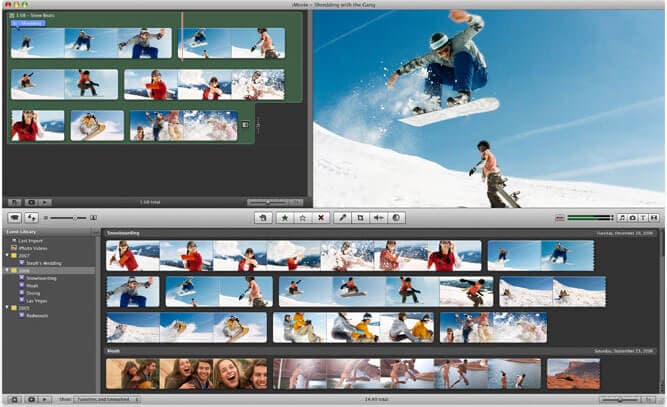Você já enfrentou dificuldades para enviar arquivos de vídeo por e-mail? Em caso afirmativo, isso pode ter acontecido oor vários motivos, mas não se pode excluir a questão do tamanho do arquivo. Considerando que muitos dados ficam salvos numa conta de e-mail, seria impossível carregar um grande arquivo de vídeo sem algum problema. Ao enfrentar essa situação, a melhor opção é comprimir o vídeo para ajustá-lo ao limite do e-mail. Este artigo apresenta a melhor maneira de comprimir vídeo para e-mails. Certifique-se de escolher a melhor alternativa para suas necessidades.
A Melhor Maneira de Comprimir Vídeos para E-mail
O UniConverter é uma das formas mais eficientes de comprimir um arquivo de vídeo, então vale a pena considerar esta possibilidade. Esse aplicativo é útil se os seus vídeos serão reproduzidos num dispositivo portátil pela simples razão que ele oferece predefinições intuitivas. Esse programa pode comprimir mesmo os maiores arquivos de vídeo, de modo que o tamanho não será uma preocupação.
Este programa permite que o usuário personalize o vídeo antes de comprimi-lo e é muito rápido quando o processo de compressão propriamente dito inicia. A facilidade de utilização é ainda outro dos aspectos importantes que fazem do UniConverter uma boa opção para comprimir seus vídeos. Você só precisa seguir alguns passos bem simples para comprimir seu vídeo. o que poupa tempo e esforço. Se você tiver configurado tudo corretamente, o resto é fácil, desde o o botão "Arquivo" na barra de menus.
Passos Fáceis para Comprimir Vídeos para E-mail Usando o UniConverter
Passo 1. Carregue os vídeos
Para começar, importe seus arquivos usando o método de arrastar e largar, ou clique no menu "Arquivo" e selecione "Carregar Arquivos de Mídia".

Passo 2. 2 Soluções para comprimir vídeos para e-mail
Método 1: Para comprimir vídeos para enviar por e-mail, você pode alterar o formato deles. Você pode converter seu vídeo para qualquer formato desejado e pré-visualizar o tamanho que o arquivo terá antes de convertê-lo.

Método 2: Se não quiser alterar o formato, poderá mudar a resolução, taxa de quadros ou taxa de bits do vídeo. Clique em "Arquivo" > "Configurações de Codificação" para alterar as definições.
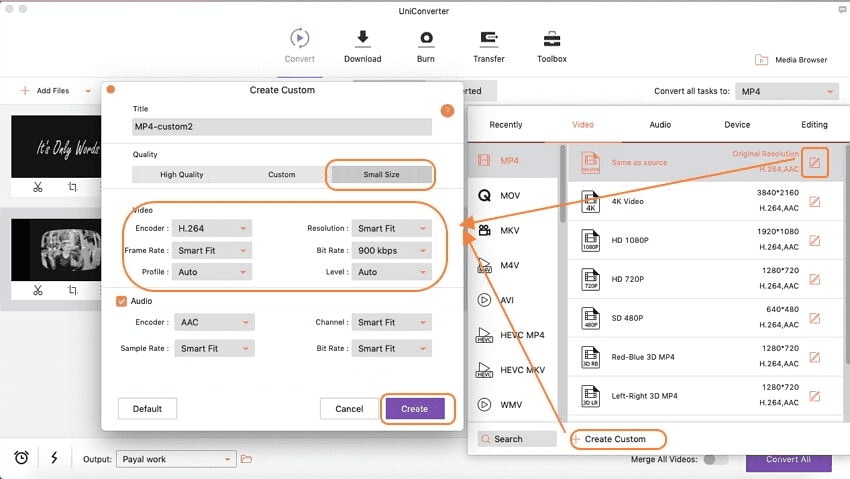
Passo 3. Inicie a compressão de vídeo para e-mail
Depois de modificar as configurações conforme sua preferência, clique no botão "Converter" para comprimir seus vídeos. Por fim, você pode abrir a pasta de destino para anexar o vídeo ao seu e-mail com facilidade.

Após a conversão bem-sucedida, dados os passos acima, será o momento de anexar seu arquivo de vídeo ao e-mail (Outlook, Gmail, Hotmail, Yahoo Mail, serviço de webmail, etc.). Verifique se o arquivo foi salvo e e abra o aplicativo de e-mail que usa. Clique em "Nova mensagem", ou outro ícone equivalente, para compor um novo e-mail e use a opção "Anexar" para carregar o arquivo. Envie o e-mail quando o vídeo terminar de carregar.
Alternativa 1. Comprimir vídeo para e-mail usando o Avidemux
Este é um programa de código aberto que muitos usam para comprimir vídeos, e você também pode usá-lo. Para iniciar o processo de compressão, clique no ícone "File" e em "Open" para acessar o vídeo a ser comprimido. Navegue as pastas para localizar o arquivo onde estiver salvo e clique nele duas vezes. Abaixo do arquivo, verá o ícone "Copy". Clicando nele, será solicitado que escolha o codec apropriado de uma longa lista.
Clique na opção "Configure" no vídeo e, a seguir, em "Encoding mode" no menu suspenso. Surgem muitas opções, das quais você deve selecionar "two pass- video sizes", onde poderá inserir o tamanho exato que o vídeo deve ter após a compressão. Daí, clique em "Ok"; clique novamente em "File" na barra de menus para digitar um nome para o novo arquivo comprimido e em "Save". Seu arquivo de vídeo será comprimido com sucesso usando o Avidemux.
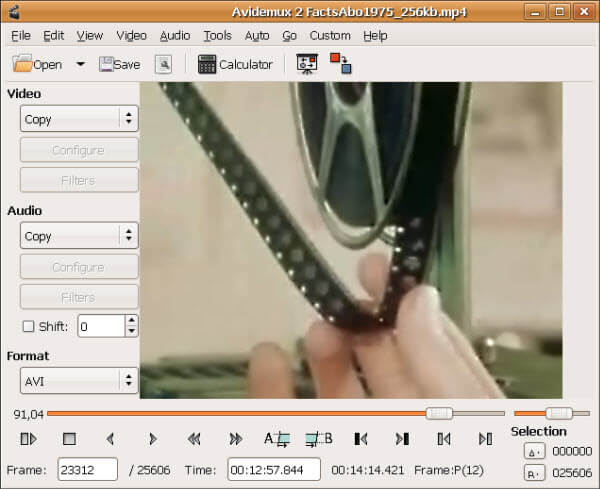
Alternativa 2. Comprimir vídeo para e-mail usando o iMovie
Comprimir um arquivo de vídeo usando o iMovie é bem fácil. Crie um projeto e clique em "Compartilhar" na barra de menus. Isso permitirá que dê um título ao vídeo com que estiver trabalhando. Certifique-se de salvar o arquivo num local fácil de encontrar. A partir do botão "Configurações", você pode definir a taxa de quadros correta, o que automaticamente reduzirá o tamanho do arquivo. Outra opção é clicar no ícone "Tipo de Compressão" no menu suspenso para reduzir o tamanho do arquivo.